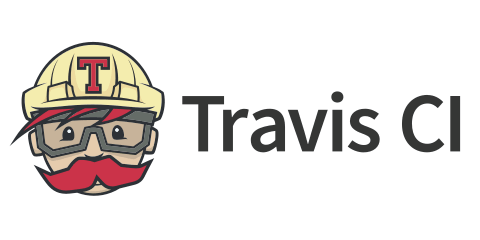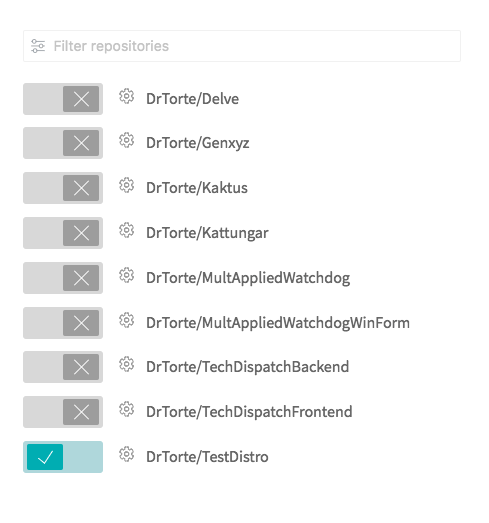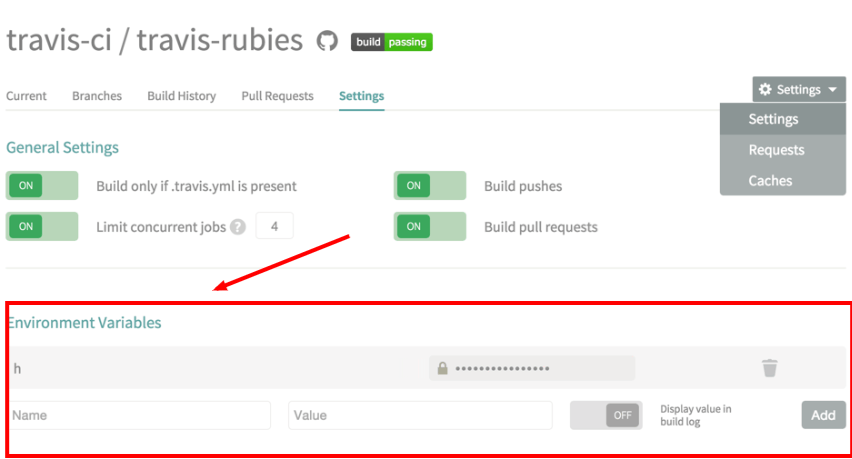简介
Linux的make程序用来自动化编译大型源码,很多时候,我们在Linux下编译安装软件,只需要敲一个make就可以全自动完成,非常方便。
make能自动化完成这些工作,是因为项目提供了一个Makefile文件,它负责告诉make,应该如何编译和链接程序。
Makefile相当于Java项目的pom.xml,Node工程的package.json,Rust项目的Cargo.toml,不同之处在于,make虽然最初是针对C语言开发,但它实际上并不限定C语言,而是可以应用到任意项目,甚至不是编程语言。此外,make主要用于Unix/Linux环境的自动化开发,掌握Makefile的写法,可以更好地在Linux环境下做开发,也可以为后续开发Linux内核做好准备。
在本教程中,我们将由浅入深,一步一步学习如何编写Makefile,完全针对零基础小白,只需要提前掌握如何使用Linux命令。
在Linux环境下,当我们输入make命令时,它就在当前目录查找一个名为Makefile的文件,然后,根据这个文件定义的规则,自动化地执行任意命令,包括编译命令。
Makefile这个单词,顾名思义,就是指如何生成文件。
我们举个例子:在当前目录下,有3个文本文件:a.txt,b.txt和c.txt。
现在,我们要合并a.txt与b.txt,生成中间文件m.txt,再用中间文件m.txt与c.txt合并,生成最终的目标文件x.txt,整个逻辑如下图所示:
1
2
3
4
5
6
7
8
9
10
11
12
13
14
15
16
17
| ┌─────┐ ┌─────┐ ┌─────┐
│a.txt│ │b.txt│ │c.txt│
└─────┘ └─────┘ └─────┘
│ │ │
└───┬───┘ │
│ │
▼ │
┌─────┐ │
│m.txt│ │
└─────┘ │
│ │
└─────┬─────┘
│
▼
┌─────┐
│x.txt│
└─────┘
|
根据上述逻辑,我们来编写Makefile。
规则
Makefile由若干条规则(Rule)构成,每一条规则指出一个目标文件(Target),若干依赖文件(prerequisites),以及生成目标文件的命令。
例如,要生成m.txt,依赖a.txt与b.txt,规则如下:
1
2
3
| # 目标文件: 依赖文件1 依赖文件2
m.txt: a.txt b.txt
cat a.txt b.txt > m.txt
|
一条规则的格式为目标文件: 依赖文件1 依赖文件2 ...,紧接着,以Tab开头的是命令,用来生成目标文件。上述规则使用cat命令合并了a.txt与b.txt,并写入到m.txt。用什么方式生成目标文件make并不关心,因为命令完全是我们自己写的,可以是编译命令,也可以是cp、mv等任何命令。
以#开头的是注释,会被make命令忽略。
1
| 注意:Makefile的规则中,命令必须以Tab开头,不能是空格。
|
类似的,我们写出生成x.txt的规则如下:
1
2
| x.txt: m.txt c.txt
cat m.txt c.txt > x.txt
|
由于make执行时,默认执行第一条规则,所以,我们把规则x.txt放到前面。完整的Makefile如下:
1
2
3
4
5
| x.txt: m.txt c.txt
cat m.txt c.txt > x.txt
m.txt: a.txt b.txt
cat a.txt b.txt > m.txt
|
在当前目录创建a.txt、b.txt和c.txt,输入一些内容,执行make:
1
2
3
| $ make
cat a.txt b.txt > m.txt
cat m.txt c.txt > x.txt
|
make默认执行第一条规则,也就是创建x.txt,但是由于x.txt依赖的文件m.txt不存在(另一个依赖c.txt已存在),故需要先执行规则m.txt创建出m.txt文件,再执行规则x.txt。执行完成后,当前目录下生成了两个文件m.txt和x.txt。
可见,Makefile定义了一系列规则,每个规则在满足依赖文件的前提下执行命令,就能创建出一个目标文件,这就是英文Make file的意思。
把默认执行的规则放第一条,其他规则的顺序是无关紧要的,因为make执行时自动判断依赖。
此外,make会打印出执行的每一条命令,便于我们观察执行顺序以便调试。
如果我们再次运行make,输出如下:
1
2
| $ make
make: `x.txt' is up to date.
|
make检测到x.txt已经是最新版本,无需再次执行,因为x.txt的创建时间晚于它依赖的m.txt和c.txt的最后修改时间。
1
| make使用文件的创建和修改时间来判断是否应该更新一个目标文件。
|
修改c.txt后,运行make,会触发x.txt的更新:
1
2
| $ make
cat m.txt c.txt > x.txt
|
但并不会触发m.txt的更新,原因是m.txt的依赖a.txt与b.txt并未更新,所以,make只会根据Makefile去执行那些必要的规则,并不会把所有规则都无脑执行一遍。
在编译大型程序时,全量编译往往需要几十分钟甚至几个小时。全量编译完成后,如果仅修改了几个文件,再全部重新编译完全没有必要,用Makefile实现增量编译就十分节省时间。
当然,是否能正确地实现增量更新,取决于我们的规则写得对不对,make本身并不会检查规则逻辑是否正确。
伪目标
因为m.txt与x.txt都是自动生成的文件,所以,可以安全地删除。
删除时,我们也不希望手动删除,而是编写一个clean规则来删除它们:
1
2
3
| clean:
rm -f m.txt
rm -f x.txt
|
clean规则与我们前面编写的规则有所不同,它没有依赖文件,因此,要执行clean,必须用命令make clean:
1
2
3
| $ make clean
rm -f m.txt
rm -f x.txt
|
然而,在执行clean时,我们并没有创建一个名为clean的文件,所以,因为目标文件clean不存在,每次运行make clean,都会执行这个规则的命令。
如果我们手动创建一个clean的文件,这个clean规则就不会执行了!
如果我们希望make把clean不要视为文件,可以添加一个标识:
1
2
3
4
| .PHONY: clean
clean:
rm -f m.txt
rm -f x.txt
|
此时,clean就不被视为一个文件,而是伪目标(Phony Target)。
大型项目通常会提供clean、install这些约定俗成的伪目标名称,方便用户快速执行特定任务。
一般来说,并不需要用.PHONY标识clean等约定俗成的伪目标名称,除非有人故意搞破坏,手动创建名字叫clean的文件。
执行多条命令
一个规则可以有多条命令,例如:
执行cd规则:
1
2
3
4
5
6
| $ make cd
pwd
/home/ubuntu/makefile-tutorial/v1
cd ..
pwd
/home/ubuntu/makefile-tutorial/v1
|
观察输出,发现cd ..命令执行后,并未改变当前目录,两次输出的pwd是一样的,这是因为make针对每条命令,都会创建一个独立的Shell环境,类似cd ..这样的命令,并不会影响当前目录。
解决办法是把多条命令以;分隔,写到一行:
1
2
| cd_ok:
pwd; cd ..; pwd;
|
再执行cd_ok目标就得到了预期结果:
1
2
3
4
| $ make cd_ok
pwd; cd ..; pwd
/home/ubuntu/makefile-tutorial/v1
/home/ubuntu/makefile-tutorial
|
可以使用\把一行语句拆成多行,便于浏览:
1
2
3
4
| cd_ok:
pwd; \
cd ..; \
pwd
|
另一种执行多条命令的语法是用&&,它的好处是当某条命令失败时,后续命令不会继续执行:
控制打印
默认情况下,make会打印出它执行的每一条命令。如果我们不想打印某一条命令,可以在命令前加上@,表示不打印命令(但是仍然会执行):
1
2
3
| no_output:
@echo 'not display'
echo 'will display'
|
执行结果如下:
1
2
3
4
| $ make no_output
not display
echo 'will display'
will display
|
注意命令echo 'not display'本身没有打印,但命令仍然会执行,并且执行的结果仍然正常打印。
控制错误
make在执行命令时,会检查每一条命令的返回值,如果返回错误(非0值),就会中断执行。
例如,不使用-f删除一个不存在的文件会报错:
1
2
3
| has_error:
rm zzz.txt
echo 'ok'
|
执行上述目标,输出如下:
1
2
3
4
| $ make has_error
rm zzz.txt
rm: zzz.txt: No such file or directory
make: *** [has_error] Error 1
|
由于命令rm zzz.txt报错,导致后面的命令echo 'ok'并不会执行,make打印出错误,然后退出。
有些时候,我们想忽略错误,继续执行后续命令,可以在需要忽略错误的命令前加上-:
1
2
3
| ignore_error:
-rm zzz.txt
echo 'ok'
|
执行上述目标,输出如下:
1
2
3
4
5
6
| $ make ignore_error
rm zzz.txt
rm: zzz.txt: No such file or directory
make: [ignore_error] Error 1 (ignored)
echo 'ok'
ok
|
make检测到rm zzz.txt报错,并打印错误,但显示(ignored),然后继续执行后续命令。
对于执行可能出错,但不影响逻辑的命令,可以用-忽略。
参考源码
可以从GitHub下载源码。
小结
编写Makefile就是编写一系列规则,用来告诉make如何执行这些规则,最终生成我们期望的目标文件。
查看官方手册:
编译C程序
C程序的编译通常分两步:
- 将每个
.c文件编译为.o文件;
- 将所有
.o文件链接为最终的可执行文件。
我们假设如下的一个C项目,包含hello.c、hello.h和main.c。
hello.c内容如下:
1
2
3
4
5
6
7
| #include <stdio.h>
int hello()
{
printf("hello, world!\n");
return 0;
}
|
hello.h内容如下:
main.c内容如下:
1
2
3
4
5
6
7
8
9
10
| #include <stdio.h>
#include "hello.h"
int main()
{
printf("start...\n");
hello();
printf("exit.\n");
return 0;
}
|
注意到main.c引用了头文件hello.h。我们很容易梳理出需要生成的文件,逻辑如下:
1
2
3
4
5
6
7
8
9
10
11
12
13
14
15
16
17
| ┌───────┐ ┌───────┐ ┌───────┐
│hello.c│ │main.c │ │hello.h│
└───────┘ └───────┘ └───────┘
│ │ │
│ └────┬────┘
│ │
▼ ▼
┌───────┐ ┌───────┐
│hello.o│ │main.o │
└───────┘ └───────┘
│ │
└───────┬──────┘
│
▼
┌─────────┐
│world.out│
└─────────┘
|
假定最终生成的可执行文件是world.out,中间步骤还需要生成hello.o和main.o两个文件。根据上述依赖关系,我们可以很容易地写出Makefile如下:
1
2
3
4
5
6
7
8
9
10
11
12
13
14
|
world.out: hello.o main.o
cc -o world.out hello.o main.o
hello.o: hello.c
cc -c hello.c
main.o: main.c hello.h
cc -c main.c
clean:
rm -f *.o world.out
|
执行make,输出如下:
1
2
3
4
| $ make
cc -c hello.c
cc -c main.c
cc -o world.out hello.o main.o
|
在当前目录下可以看到hello.o、main.o以及最终的可执行程序world.out。执行world.out:
1
2
3
4
| $ ./world.out
start...
hello, world!
exit.
|
与我们预期相符。
修改hello.c,把输出改为"hello, bob!\n",再执行make,观察输出:
1
2
3
| $ make
cc -c hello.c
cc -o world.out hello.o main.o
|
仅重新编译了hello.c,并未编译main.c。由于hello.o已更新,所以,仍然要重新生成world.out。执行world.out:
1
2
3
4
| $ ./world.out
start...
hello, bob!
exit.
|
与我们预期相符。
修改hello.h:
以及hello.c,再次执行make:
1
2
3
4
| $ make
cc -c hello.c
cc -c main.c
cc -o world.out hello.o main.o
|
会触发main.c的编译,因为main.c依赖hello.h。
执行make clean会删除所有的.o文件,以及可执行文件world.out,再次执行make就会强制全量编译:
1
2
3
4
5
| $ make clean && make
rm -f *.o world.out
cc -c hello.c
cc -c main.c
cc -o world.out hello.o main.o
|
这个简单的Makefile使我们能自动化编译C程序,十分方便。
不过,随着越来越多的.c文件被添加进来,如何高效维护Makefile的规则?我们后面继续讲解。
参考源码
可以从GitHub下载源码。
小结
在Makefile正确定义规则后,我们就能用make自动化编译C程序。
使用隐式规则
我们仍然以上一节的C项目为例,当我们添加越来越多的.c文件时,就需要编写越来越多的规则来生成.o文件。
实际上,有的同学可能发现了,即使我们把.o的规则删掉,也能正常编译:
1
2
3
4
5
6
|
world.out: hello.o main.o
cc -o world.out hello.o main.o
clean:
rm -f *.o world.out
|
执行make,输出如下:
1
2
3
4
| $ make
cc -c -o hello.o hello.c
cc -c -o main.o main.c
cc -o world.out hello.o main.o
|
我们没有定义hello.o和main.o的规则,为什么make也能正常创建这两个文件?
因为make最初就是为了编译C程序而设计的,为了免去重复创建编译.o文件的规则,make内置了隐式规则(Implicit Rule),即遇到一个xyz.o时,如果没有找到对应的规则,就自动应用一个隐式规则:
1
2
| xyz.o: xyz.c
cc -c -o xyz.o xyz.c
|
make针对C、C++、ASM、Fortran等程序内置了一系列隐式规则,可以参考官方手册查看。
对于C程序来说,使用隐式规则有一个潜在问题,那就是无法跟踪.h文件的修改。如果我们修改了hello.h的定义,由于隐式规则main.o: main.c并不会跟踪hello.h的修改,导致main.c不会被重新编译,这个问题我们放到后面解决。
参考源码
可以从GitHub下载源码。
小结
针对C、C++、ASM、Fortran等程序,make内置了一系列隐式规则,使用隐式规则可减少大量重复的通用编译规则。
查看官方手册:
当我们在Makefile中重复写很多文件名时,一来容易写错,二来如果要改名,要全部替换,费时费力。
编程语言使用变量(Variable)来解决反复引用的问题,类似的,在Makefile中,也可以使用变量来解决重复问题。
以上一节的Makefile为例:
1
2
3
4
5
| world.out: hello.o main.o
cc -o world.out hello.o main.o
clean:
rm -f *.o world.out
|
编译的最终文件world.out重复出现了3次,因此,完全可以定义一个变量来替换它:
1
2
3
4
5
6
7
| TARGET = world.out
$(TARGET): hello.o main.o
cc -o $(TARGET) hello.o main.o
clean:
rm -f *.o $(TARGET)
|
变量定义用变量名 = 值或者变量名 := 值,通常变量名全大写。引用变量用$(变量名),非常简单。
注意到hello.o main.o这个“列表”也重复了,我们也可以用变量来替换:
1
2
3
4
5
6
7
8
| OBJS = hello.o main.o
TARGET = world.out
$(TARGET): $(OBJS)
cc -o $(TARGET) $(OBJS)
clean:
rm -f *.o $(TARGET)
|
如果有一种方式能让make自动生成hello.o main.o这个“列表”,就更好了。注意到每个.o文件是由对应的.c文件编译产生的,因此,可以让make先获取.c文件列表,再替换,得到.o文件列表:
1
2
3
4
5
6
7
8
9
10
|
OBJS = $(patsubst %.c,%.o,$(wildcard *.c))
TARGET = world.out
$(TARGET): $(OBJS)
cc -o $(TARGET) $(OBJS)
clean:
rm -f *.o $(TARGET)
|
这样,我们每添加一个.c文件,不需要修改Makefile,变量OBJS会自动更新。
思考:为什么我们不能直接定义OBJS = $(wildcard *.o)让make列出所有.o文件?
内置变量
我们还可以用变量$(CC)替换命令cc:
1
2
| $(TARGET): $(OBJS)
$(CC) -o $(TARGET) $(OBJS)
|
没有定义变量CC也可以引用它,因为它是make的内置变量(Builtin Variables),表示C编译器的名字,默认值是cc,我们也可以修改它,例如使用交叉编译时,指定编译器:
1
2
| CC = riscv64-linux-gnu-gcc
...
|
自动变量
在Makefile中,经常可以看到$@、$<这样的变量,这种变量称为自动变量(Automatic Variable),它们在一个规则中自动指向某个值。
例如,$@表示目标文件,$^表示所有依赖文件,因此,我们可以这么写:
1
2
| world.out: hello.o main.o
cc -o $@ $^
|
在没有歧义时可以写$@,也可以写$(@),有歧义时必须用括号,例如$(@D)。
为了更好地调试,我们还可以把变量打印出来:
1
2
3
4
5
| world.out: hello.o main.o
@echo '$$@ = $@'
@echo '$$< = $<'
@echo '$$^ = $^'
cc -o $@ $^
|
执行结果输出如下:
1
2
3
4
| $@ = world.out
$< = hello.o
$^ = hello.o main.o
cc -o world.out hello.o main.o
|
参考源码
可以从GitHub下载源码。
小结
使用变量可以让Makefile更加容易维护。
查看官方手册:
使用模式规则
前面我们讲了使用隐式规则可以让make在必要时自动创建.o文件的规则,但make的隐式规则的命令是固定的,对于xyz.o: xyz.c,它实际上是:
1
| $(CC) $(CFLAGS) -c -o $@ $<
|
能修改的只有变量$(CC)和$(CFLAGS)。如果要执行多条命令,使用隐式规则就不行了。
这时,我们可以自定义模式规则(Pattern Rules),它允许make匹配模式规则,如果匹配上了,就自动创建一条模式规则。
我们修改上一节的Makefile如下:
1
2
3
4
5
6
7
8
9
10
11
12
13
| OBJS = $(patsubst %.c,%.o,$(wildcard *.c))
TARGET = world.out
$(TARGET): $(OBJS)
cc -o $(TARGET) $(OBJS)
%.o: %.c
@echo 'compiling $<...'
cc -c -o $@ $<
clean:
rm -f *.o $(TARGET)
|
当make执行world.out: hello.o main.o时,发现没有hello.o文件,于是需要查找以hello.o为目标的规则,结果匹配到模式规则%.o: %.c,于是make自动根据模式规则为我们动态创建了如下规则:
1
2
3
| hello.o: hello.c
@echo 'compiling $<...'
cc -c -o $@ $<
|
查找main.o也是类似的匹配过程,于是我们执行make,就可以用模式规则完成编译:
1
2
3
4
5
6
| $ make
compiling hello.c...
cc -c -o hello.o hello.c
compiling main.c...
cc -c -o main.o main.c
cc -o world.out hello.o main.o
|
模式规则的命令完全由我们自己定义,因此,它比隐式规则更灵活。
但是,模式规则仍然没有解决修改hello.h头文件不会触发main.c重新编译的问题,这个依赖问题我们继续放到后面解决。
最后注意,模式规则是按需生成,如果我们在当前目录创建一个zzz.o文件,因为make并不会在执行过程中用到它,所以并不会自动生成zzz.o: zzz.c这个规则。
参考源码
可以从GitHub下载源码。
小结
使用模式规则可以灵活地按需动态创建规则,它比隐式规则更灵活。
查看官方手册:
前面我们讲了隐式规则和模式规则,这两种规则都可以解决自动把.c文件编译成.o文件,但都无法解决.c文件依赖.h文件的问题。
因为一个.c文件依赖哪个.h文件必须要分析文件内容才能确定,没有一个简单的文件名映射规则。
但是,要识别出.c文件的头文件依赖,可以用GCC提供的-MM参数:
1
2
| $ cc -MM main.c
main.o: main.c hello.h
|
上述输出告诉我们,编译main.o依赖main.c和hello.h两个文件。
因此,我们可以利用GCC的这个功能,对每个.c文件都生成一个依赖项,通常我们把它保存到.d文件中,再用include引入到Makefile,就相当于自动化完成了每个.c文件的精准依赖。
我们改写上一节的Makefile如下:
1
2
3
4
5
6
7
8
9
10
11
12
13
14
15
16
17
18
19
20
21
22
23
24
25
26
27
28
29
30
31
|
SRCS = $(wildcard *.c)
OBJS = $(SRCS:.c=.o)
DEPS = $(SRCS:.c=.d)
TARGET = world.out
$(TARGET): $(OBJS)
$(CC) -o $@ $^
%.d: %.c
rm -f $@; \
$(CC) -MM $< >$@.tmp; \
sed 's,\($*\)\.o[ :]*,\1.o $@ : ,g' < $@.tmp > $@; \
rm -f $@.tmp
%.o: %.c
$(CC) -c -o $@ $<
clean:
rm -rf *.o *.d $(TARGET)
include $(DEPS)
|
变量$(SRCS)通过扫描目录可以确定为hello.c main.c,因此,变量$(OBJS)赋值为hello.o main.o,变量$(DEPS)赋值为hello.d main.d。
通过include $(DEPS)我们引入hello.d和main.d文件,但是这两个文件一开始并不存在,不过,make通过模式规则匹配到%.d: %.c,这就给了我们一个机会,在这个模式规则内部,用cc -MM命令外加sed把.d文件创建出来。
运行make,首次输出如下:
1
2
3
4
5
6
7
8
9
10
11
12
13
14
| $ make
Makefile:31: hello.d: No such file or directory
Makefile:31: main.d: No such file or directory
rm -f main.d; \
cc -MM main.c >main.d.tmp; \
sed 's,\(main\)\.o[ :]*,\1.o main.d : ,g' < main.d.tmp > main.d; \
rm -f main.d.tmp
rm -f hello.d; \
cc -MM hello.c >hello.d.tmp; \
sed 's,\(hello\)\.o[ :]*,\1.o hello.d : ,g' < hello.d.tmp > hello.d; \
rm -f hello.d.tmp
cc -c -o hello.o hello.c
cc -c -o main.o main.c
cc -o world.out hello.o main.o
|
make会提示找不到hello.d和main.d,不过随后自动创建出hello.d和main.d。hello.d内容如下:
1
| hello.o hello.d : hello.c
|
上述规则有两个目标文件,实际上相当于如下两条规则:
1
2
| hello.o : hello.c
hello.d : hello.c
|
main.d内容如下:
1
| main.o main.d : main.c hello.h
|
因此,main.o依赖于main.c和hello.h,这个依赖关系就和我们手动指定的一致。
改动hello.h,再次运行make,可以触发main.c的编译:
1
2
3
4
5
6
7
| $ make
rm -f main.d; \
cc -MM main.c >main.d.tmp; \
sed 's,\(main\)\.o[ :]*,\1.o main.d : ,g' < main.d.tmp > main.d; \
rm -f main.d.tmp
cc -c -o main.o main.c
cc -o world.out hello.o main.o
|
在实际项目中,对每个.c文件都可以生成一个对应的.d文件表示依赖关系,再通过include引入到Makefile,同时又能让make自动更新.d文件,有点蛋生鸡和鸡生蛋的关系,不过,这种机制能正常工作,除了.d文件不存在时会打印错误,有强迫症的同学肯定感觉不满意,这个问题我们后面解决。
参考源码
可以从GitHub下载源码。
小结
利用GCC生成.d文件,再用include引入Makefile,可解决一个.c文件应该如何正确触发编译的问题。
查看官方手册:
完善Makefile
上一节我们解决了自动生成依赖的问题,这一节我们对项目目录进行整理,把所有源码放入src目录,所有编译生成的文件放入build目录:
1
2
3
4
5
6
7
| <project>
├── Makefile
├── build
└── src
├── hello.c
├── hello.h
└── main.c
|
整理Makefile,内容如下:
1
2
3
4
5
6
7
8
9
10
11
12
13
14
15
16
17
18
19
20
21
22
23
24
25
26
27
28
29
30
31
32
33
34
35
36
37
38
39
40
41
42
43
| SRC_DIR = ./src
BUILD_DIR = ./build
TARGET = $(BUILD_DIR)/world.out
CC = cc
CFLAGS = -Wall
SRCS = $(shell find $(SRC_DIR) -name '*.c')
OBJS = $(patsubst $(SRC_DIR)/%.c,$(BUILD_DIR)/%.o,$(SRCS))
DEPS = $(patsubst $(SRC_DIR)/%.c,$(BUILD_DIR)/%.d,$(SRCS))
all: $(TARGET)
$(BUILD_DIR)/%.d: $(SRC_DIR)/%.c
@mkdir -p $(dir $@); \
rm -f $@; \
$(CC) -MM $< >$@.tmp; \
sed 's,\($*\)\.o[ :]*,$(BUILD_DIR)/\1.o $@ : ,g' < $@.tmp > $@; \
rm -f $@.tmp
$(BUILD_DIR)/%.o: $(SRC_DIR)/%.c
@mkdir -p $(dir $@)
$(CC) $(CFLAGS) -c -o $@ $<
$(TARGET): $(OBJS)
@echo "buiding $@..."
@mkdir -p $(dir $@)
$(CC) -o $(TARGET) $(OBJS)
clean:
@echo "clean..."
rm -rf $(BUILD_DIR)
-include $(DEPS)
|
这个Makefile定义了源码目录SRC_DIR、生成目录BUILD_DIR,以及其他变量,同时用-include消除了.d文件不存在的错误。执行make,输出如下:
1
2
3
4
5
| $ make
cc -Wall -c -o build/hello.o src/hello.c
cc -Wall -c -o build/main.o src/main.c
buiding build/world.out...
cc -o ./build/world.out ./build/hello.o ./build/main.o
|
可以说基本满足编译需求,收工!
参考源码
可以从GitHub下载源码。
小结
除了基础的用法外,Makefile还支持条件判断,环境变量,嵌套执行,变量展开等各种功能,需要用到时可以查询官方手册。
留言與分享